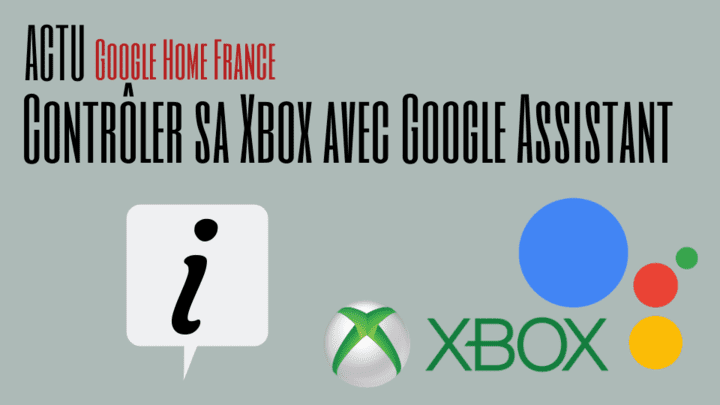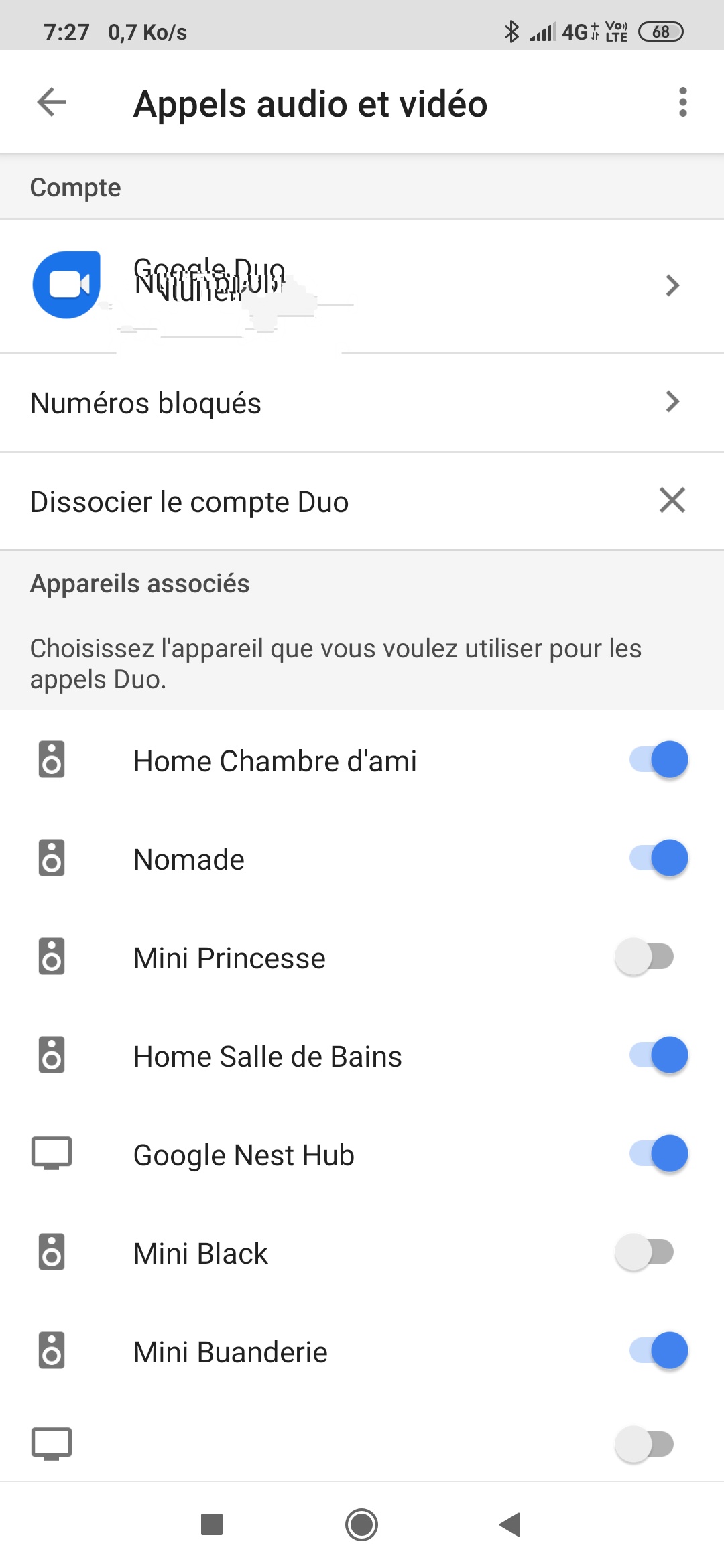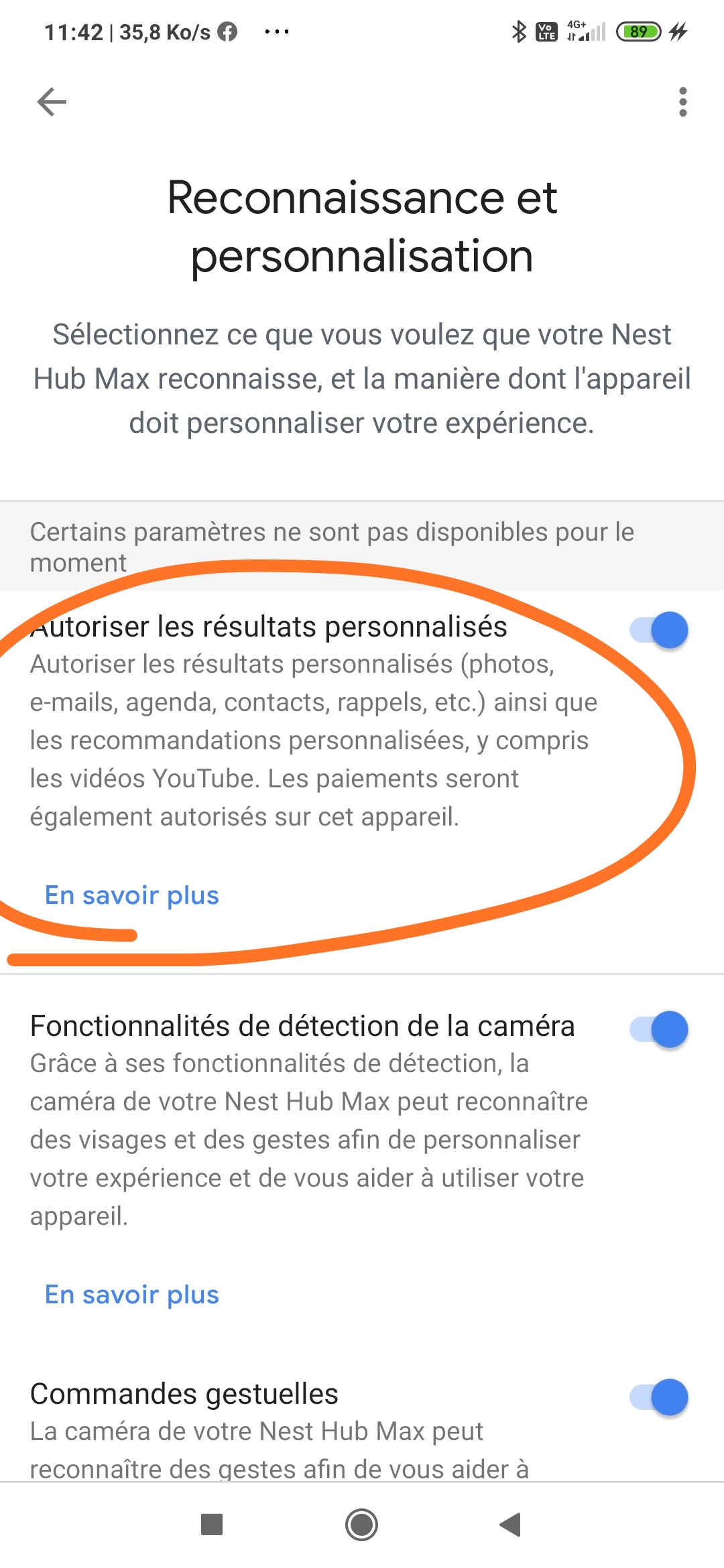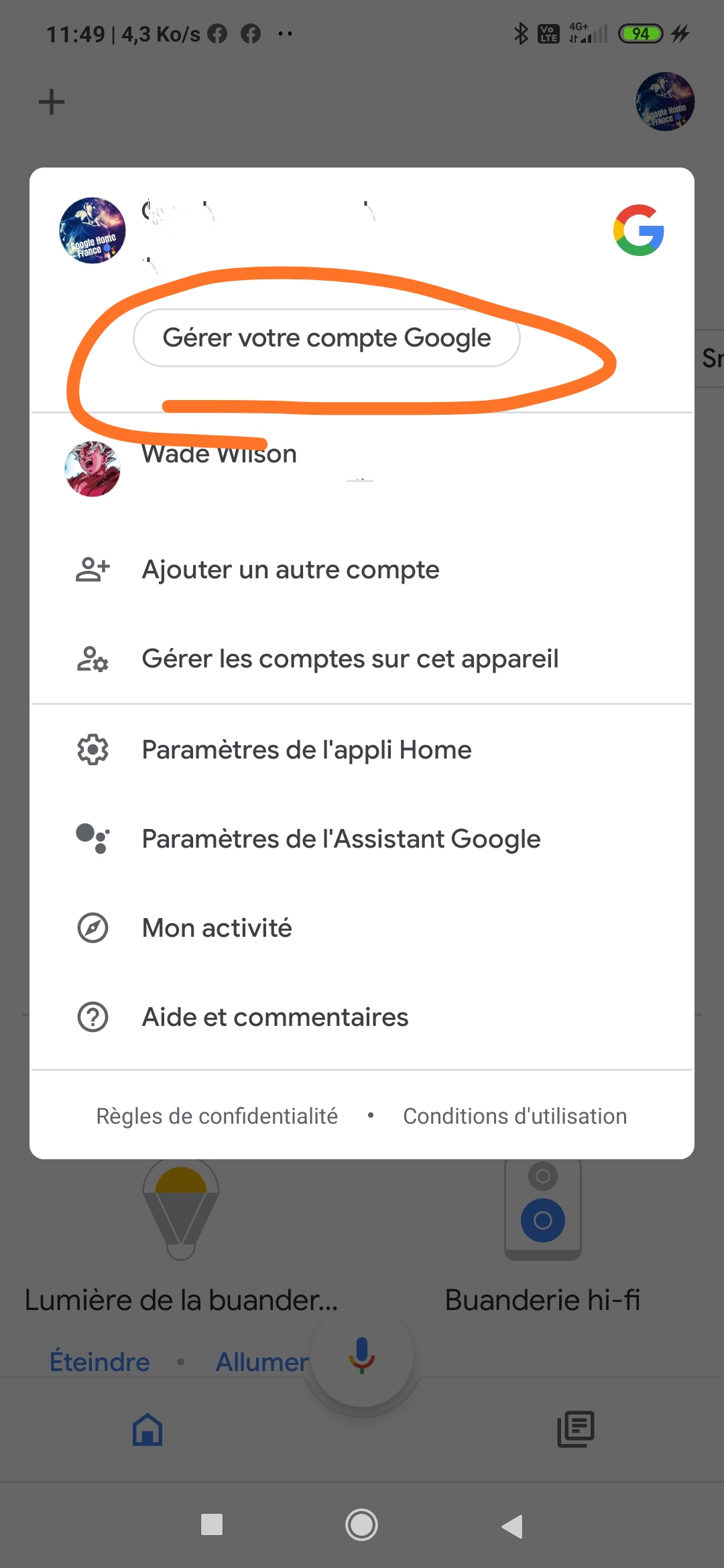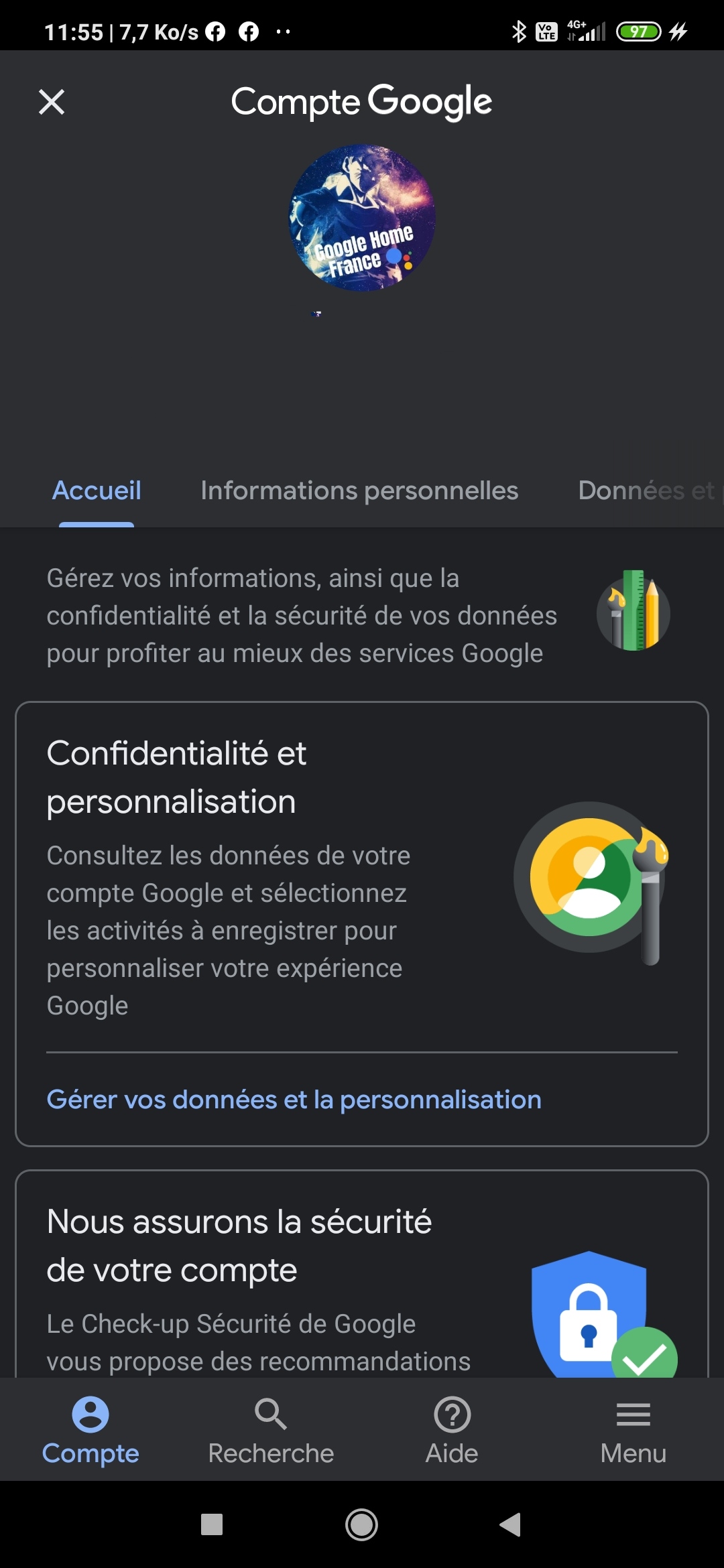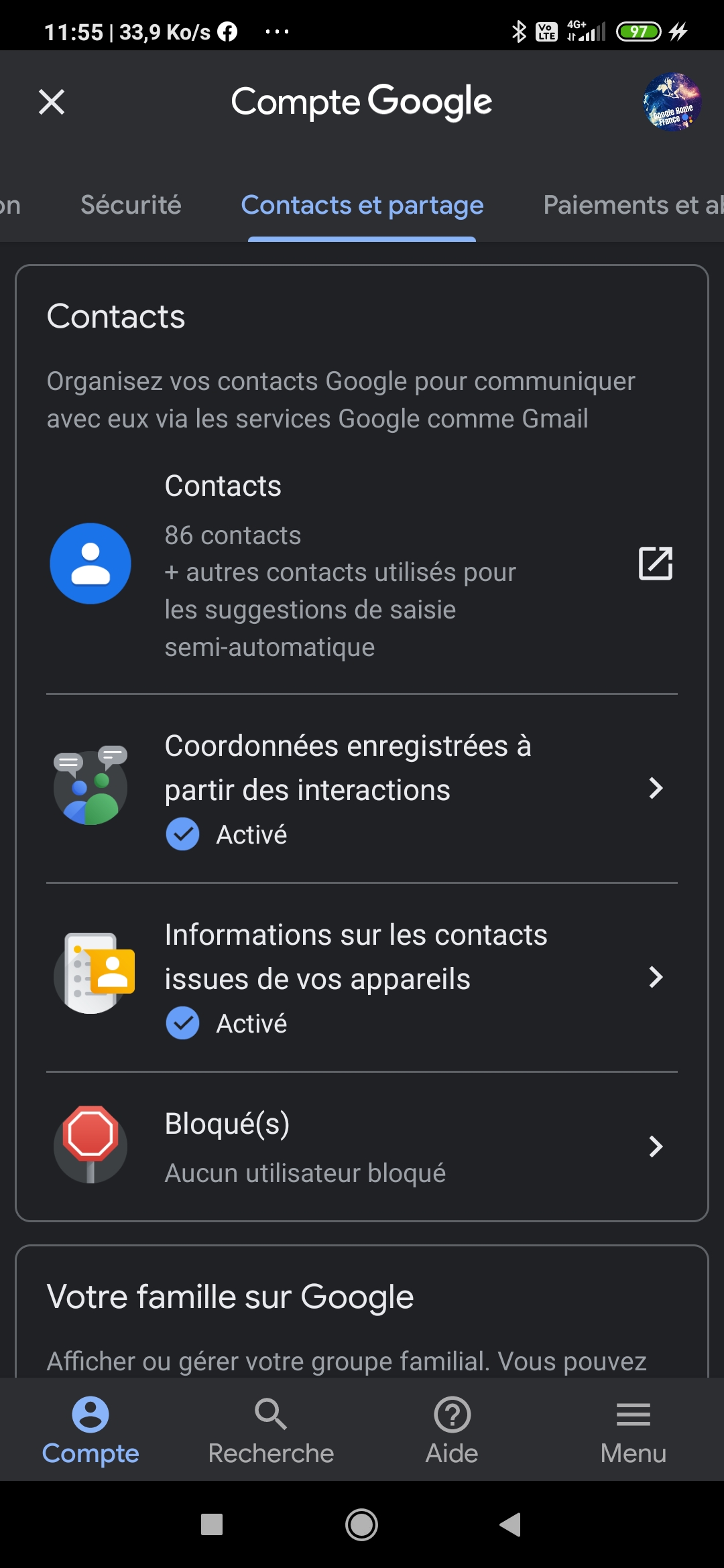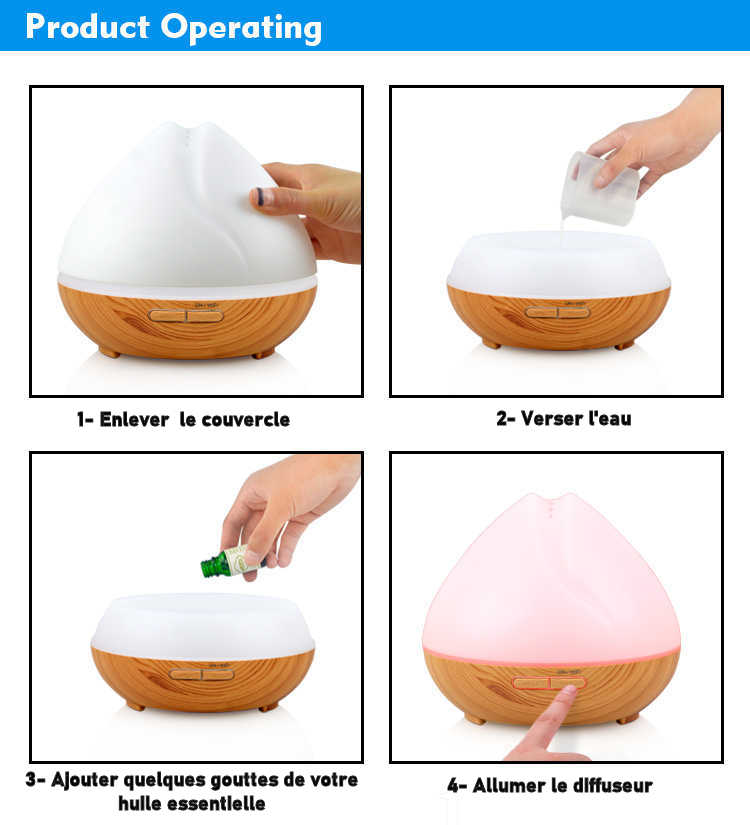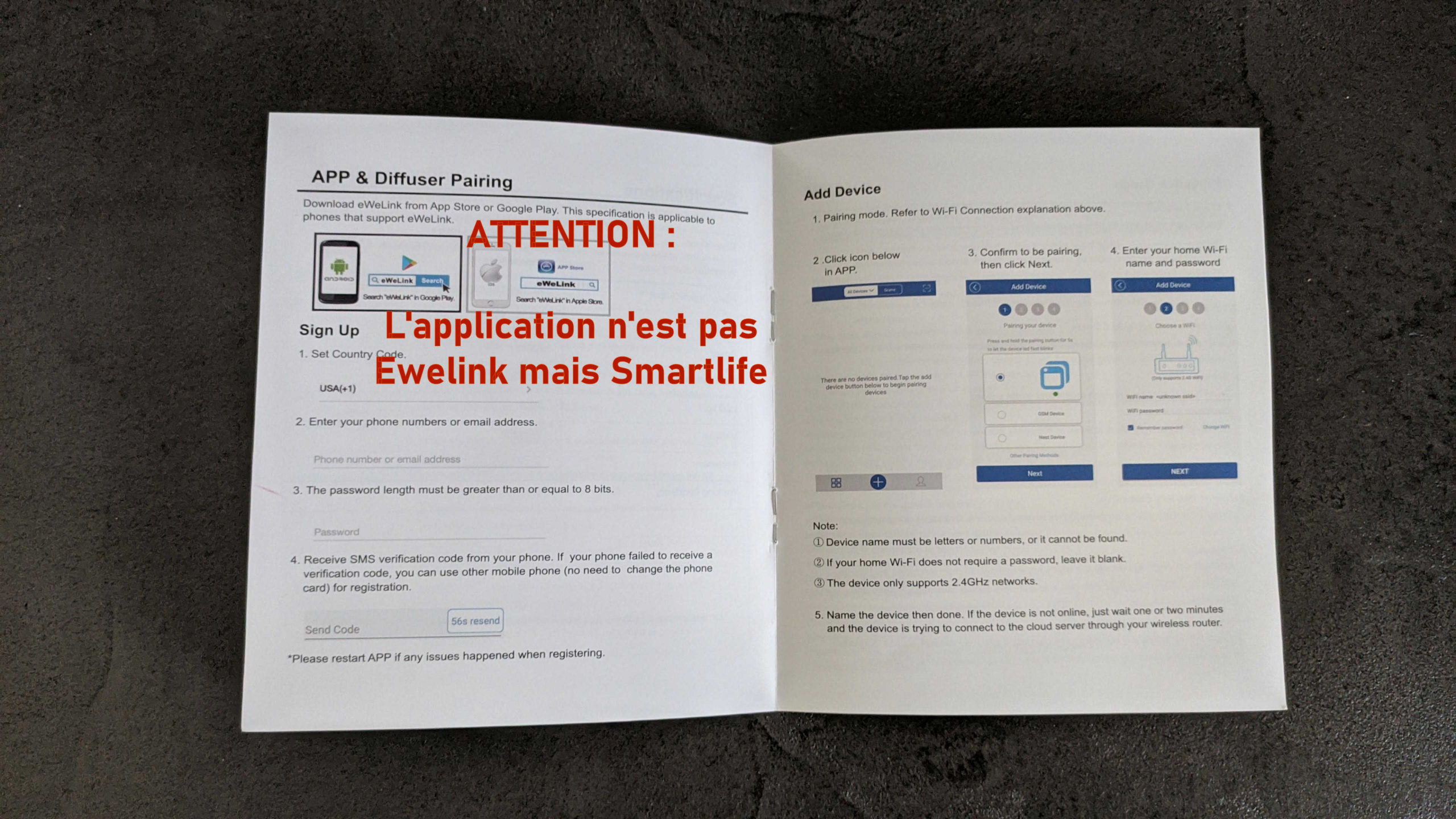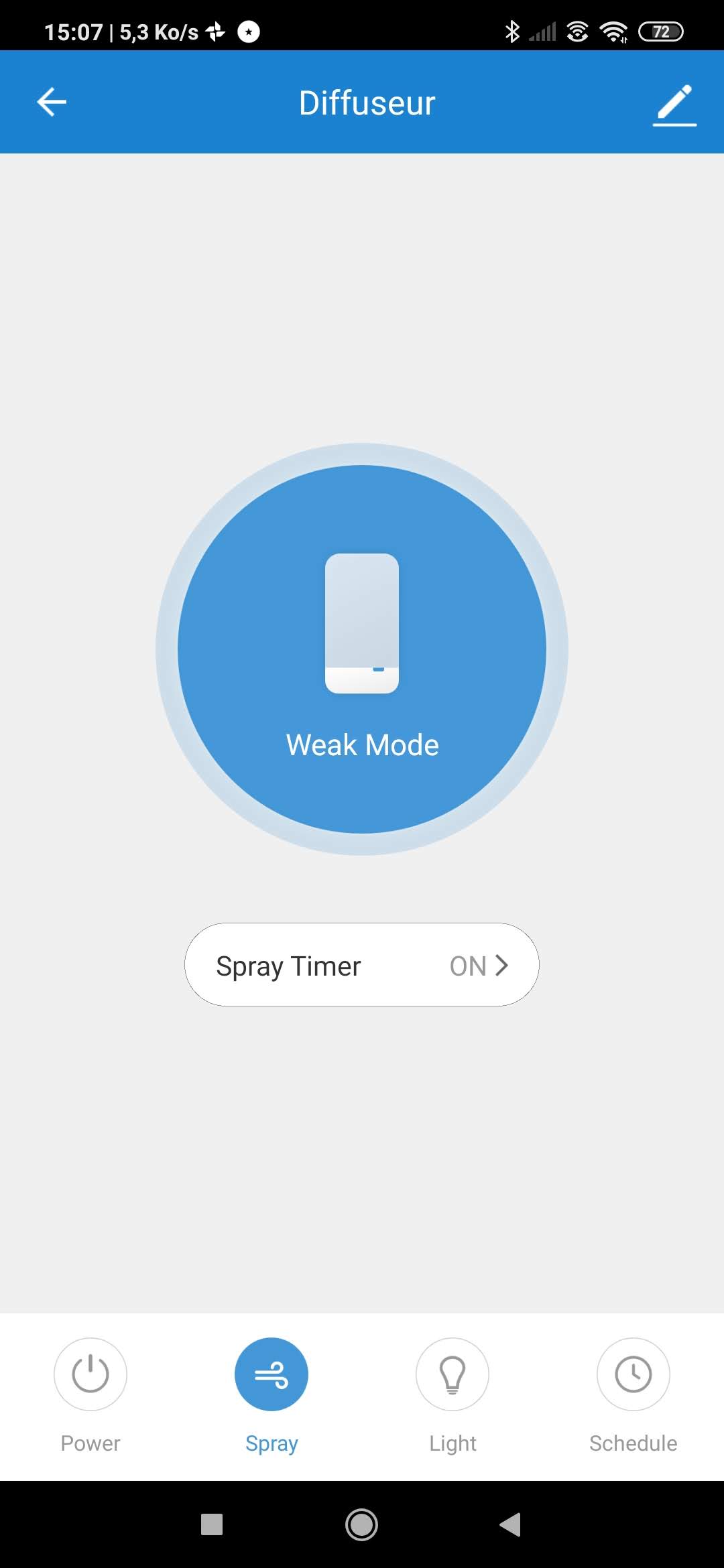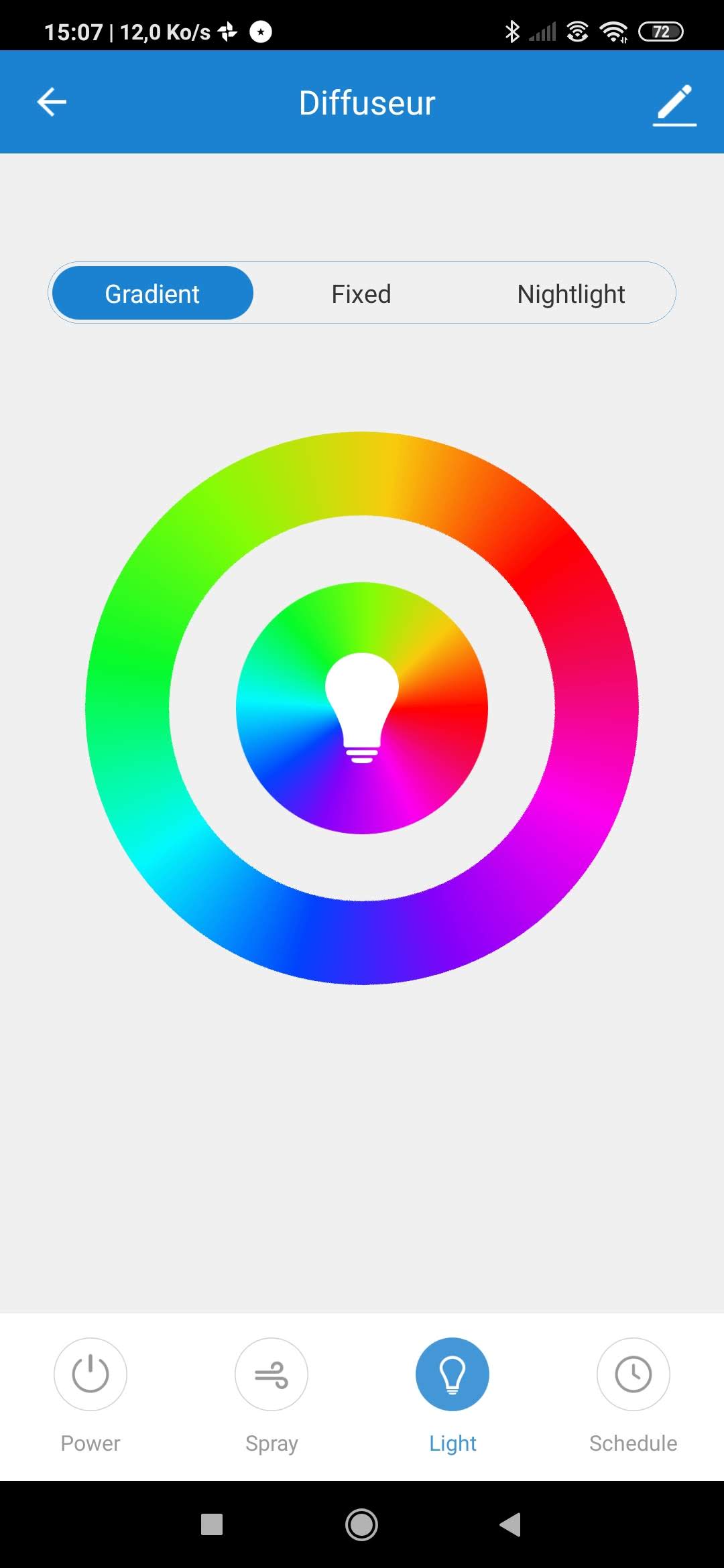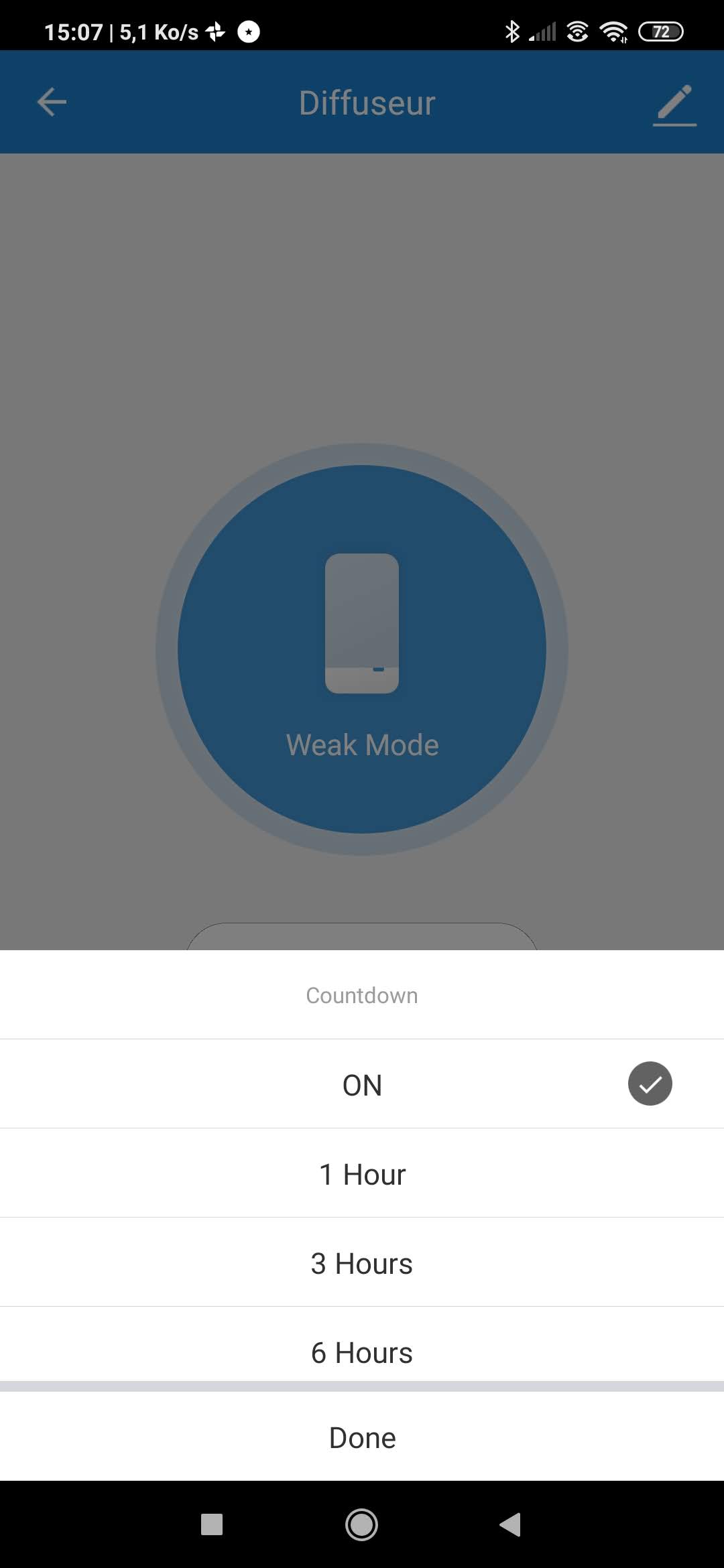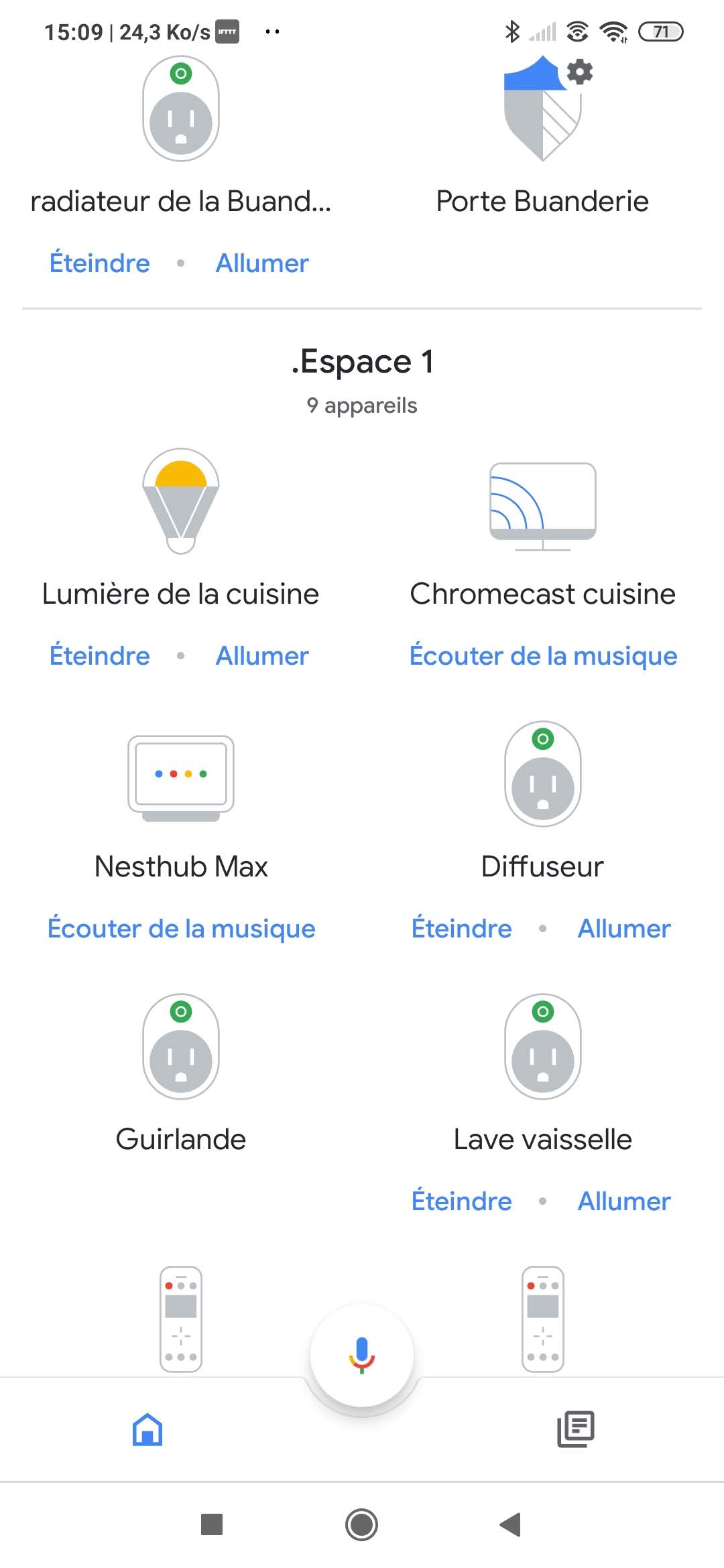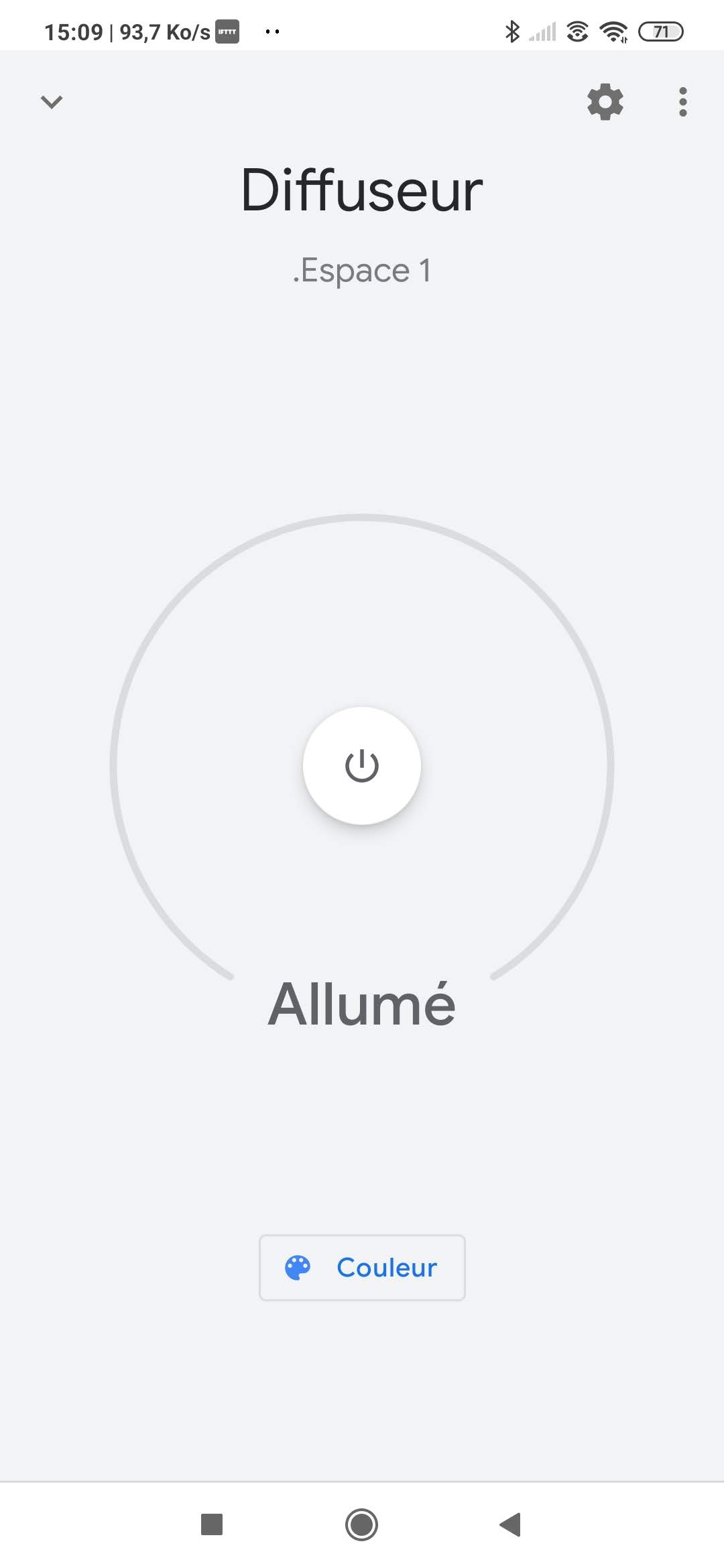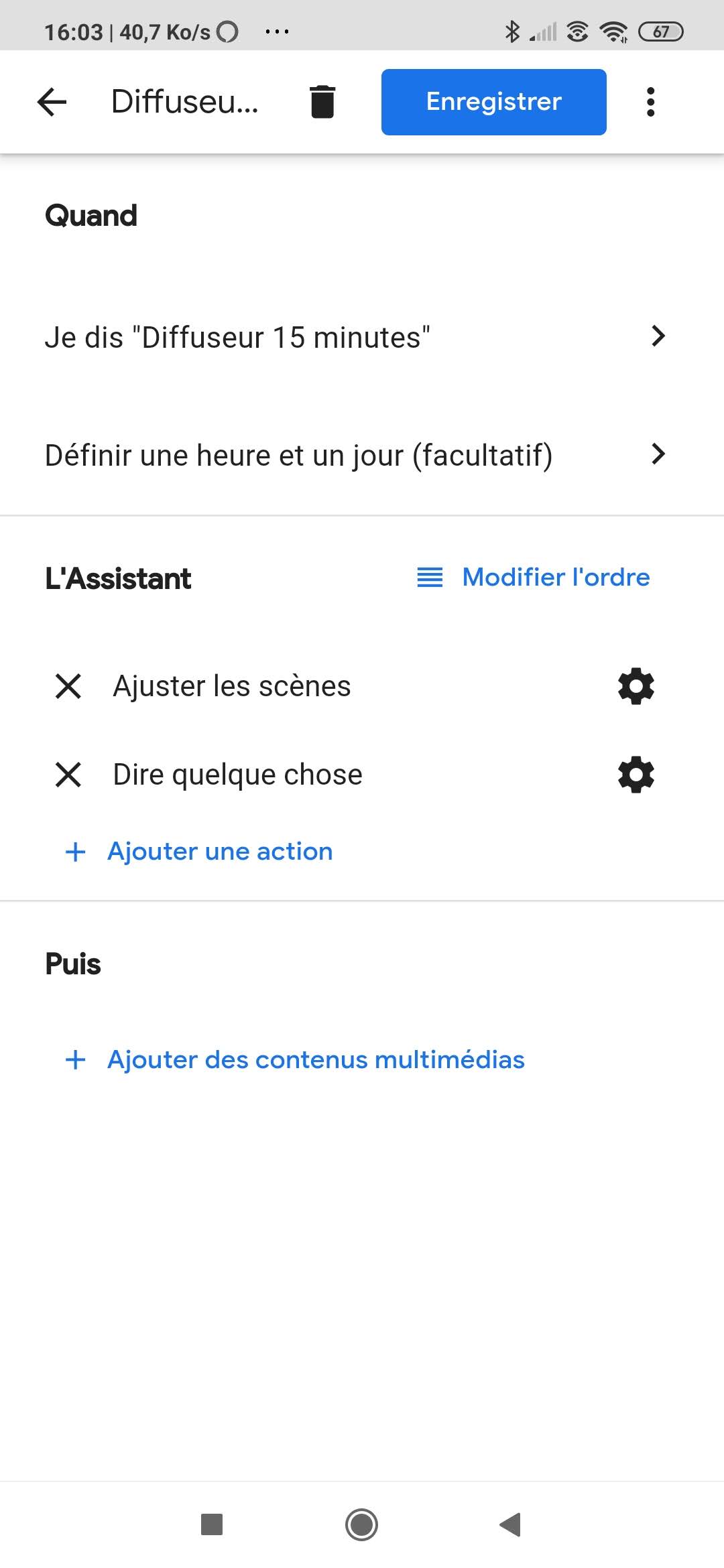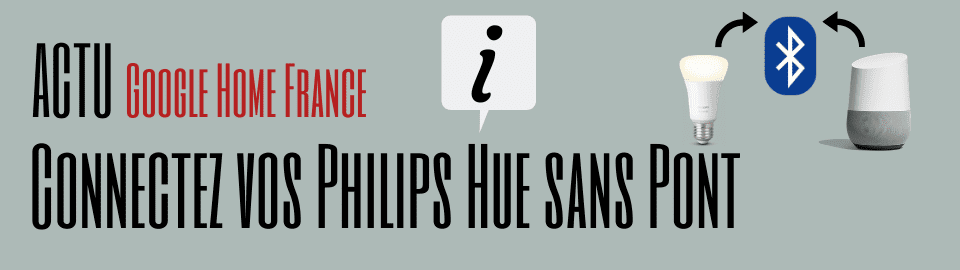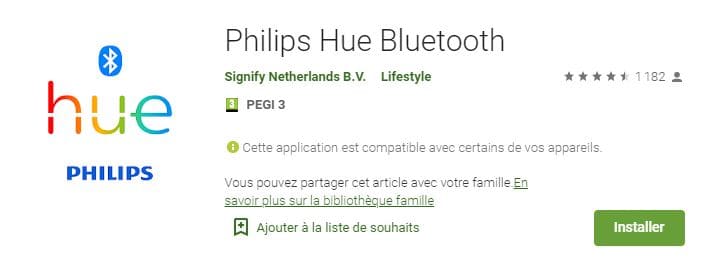CES 2020 : Les nouveautés Google Assistant
Par Julien Traverse pour le groupe Facebook Google Home France,
Google a démarré fort ce CES 2020 à Las Vegas. Des panneaux publicitaires “Hey Google” omniprésents, une boutique éphémère pourvue d’un toboggan géant… il ne manquait plus que les annonces ! C’est désormais fait. Tour d’horizon…
Google Assistant vous permettra bientôt de planifier des commandes pour votre maison intelligente.
On le sait, il était jusqu’alors possible d’utiliser les routines pour démarrer des actions à des moments bien précis de la journée. il sera bientôt possible de faire la même chose mais de manière spontanée. Les appareils intelligents pourront être allumés / éteints ou démarrés / arrêtés à l’heure de votre choix. Des actions planifiées telles que «Hey Google, démarre le radiateur demain à 6 heures du matin» seront bientôt possible. C’est sans aucun doute l’une des fonctions les plus attendues de la communauté.

Autre nouveauté, celle permettant de configurer plus facilement vos objets connectés à votre Google Home, sans avoir à fouiller dans l’application Home pour associer le service. En effet, il est prévu qu’apparaisse une notification sur votre téléphone, après l’ajout d’un nouvel objet connecté pour suggérer une intégration à Google Assistant.
De nouvelles compatibilités ont aussi été annoncées ! Et il y a du beau monde : August Smart Locks, Philips Hue HDMI Sync Box, les routeurs Telus Wi-Fi Hub, la laveuse à chargement frontal Ultrafresh de GE Appliances, la douche MOEN, Caméra d’extérieur Wi-Fi Spotlight D-Link, VIAROOM Smart, Somfy TaHoma Hub, Yeelight Staria Bedside Lamp Pro et l’ouvre-porte de garage MerossSmart.
On remarque notamment l’arrivé de la compatibilité avec le service d’ambilight maison de Philips Hue, l’HDMI Sync Box et d’autres petites curiosités comme une douche connectée…
Les Post-it pour écrans connectés et la numérotation rapide
Google permettra bientôt à quiconque de créer des post-it à afficher sur nos écrans connectés, même sans avoir à se connecter ou à utiliser Voice Match. Nous avions déjà connu une avancée assez importante en matière de communication avec la possibilité de transférer des rappels, mais c’est encore un nouveau moyen de communication familiale qui voit le jour ici.
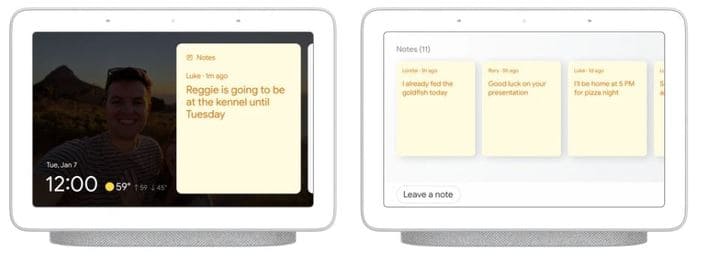
Ok Google, laisse une note qui dit “j’ai déjà nourri le chat” … Cela en est terminé des post-it sur le frigo !
Une autre caractéristique, la possibilité de créer des numéros abrégés pour les «contacts domestiques». Disponible aussi pour les haut-parleurs intelligents, vous pouvez organiser manuellement vos contacts et ainsi appeler qui vous voulez par un simple raccourci !
Une fois configurée, tout le monde peut appeler votre voisine Sarah en disant « Hey Google, appelle Sarah » ou en tapant sur le nom de Sarah sur la liste des contacts de votre Smart Display.
Une commande pour demander à Google Assistant de vous lire une page Web !
“Hey Google, lis cette page”. C’est ainsi que Google Assistant sera bientôt à même de lire vos pages web à votre place, et on promet chez Google “des voix plus expressives et plus naturelles” qui permettront “une lecture naturelle du contenu long”.
Il est vrai que la lecture d’article web sur mobile n’est pas propice au confort ! Et bien avec Google Assistant ce sera bientôt du passé ! Il sera possible bien entendu de revenir en arrière ou d’avancer avec des commandes ancrés dans l’application de lecture.
En vrac !
Google annonce toujours plus de possibilités de restreindre l’accès à sa vie privé, avec des commandes que l’on connaît déjà tel que “Ok Google, oublie ce que j’ai dit” ou “Hey Google, ce n’était pas pour toi” !
De nouveaux partenariats vont être mis en places pour la création de nouvelles enceintes et écrans connectés munis de Google Assistant, avec des marques tel que Acer, Aftershokz, Anker Innovations, Belkin, Cleer, Harman Kardon, Konka, JBL, Lenovo, Philips, Seiki et LG.
Belkin a d’ailleurs dévoilé pendant ce CES une nouvelle enceinte plutôt intéressante, avec un chargeur à induction intégré du plus bel effet !

Enfin l’intégration d’Android TV va continuer à se développer et Google promet une plus grande facilité d’utilisation de l’assistant pour nos smart TV !
Il est bien sur à noter que la grande majorité de ces fonctionnalités seront disponible avant tout aux USA ! Mais les délais pour l’apparition des fonctionnalités en France est de plus en plus court, alors ne baissons pas les bras et espérons une intégration rapide de toutes ces salivantes nouveautés pour très bientôt.